WordPressの並び順を変更するプラグイン
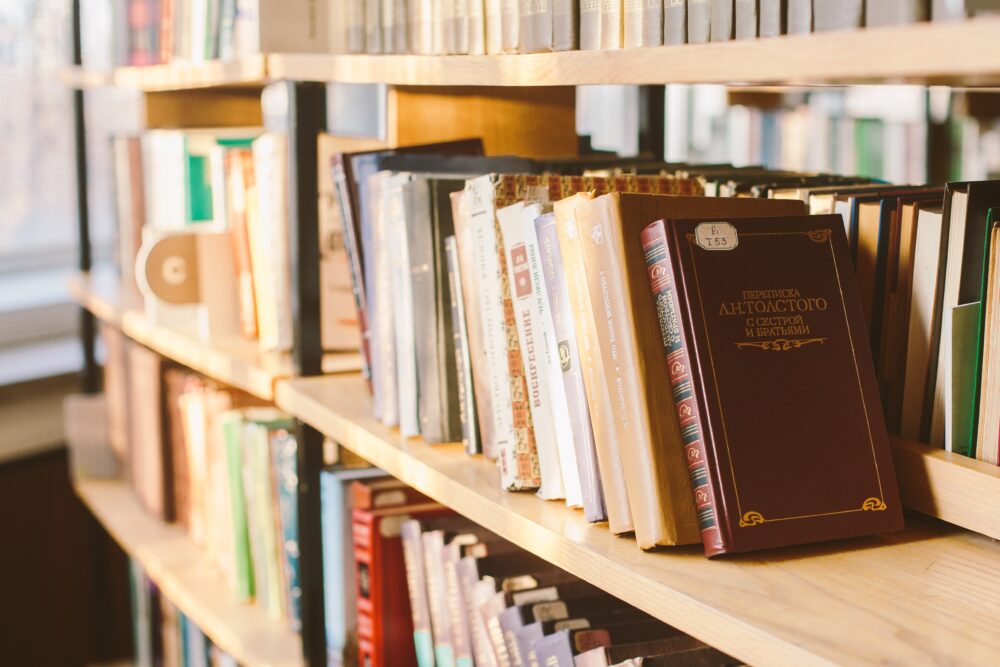
WordPressで並び順を変更するプラグインを使い方も含めて紹介していきます。無料のものです。
並び順といっても
「カテゴリー」
「タグ」
「投稿」
など並べ変えたいものは人により様々だと思います。
そこで、
並び替えるものによってどのプラグインを使えばよいのか
どのようにプラグインを使えばよいか
を解説していきます。
このあたりはサイトを使い始めてしばらくしてから出てくることが多いのではないかと思います。
そのため、サイト作成者でなく、実際にサイトを使用する人がプラグインを導入するケースも想定し、
できる限り画像等で分かりやすく説明していきます。
今回使用するプラグインは実際私も使用したことのあるものです。
片方のプラグインは英語ではありますが、どちらも誰でも使いやすいシンプルなものです。
それでは見ていきましょう。
並び順を変更するプラグイン
今回紹介するのは以下のプラグインです。
の二つになります。
「Simple Custom Post Order」
こちらはそれぞれの一覧画面からドラッグによって体感的に並び替えが可能です。
非開発者に優しい仕様となっております。
- 「投稿」
- 「固定ページ」
- 「カスタム投稿ページ(商品など)」
- 「カテゴリー」
- 「タグ」
- 「カスタムカテゴリー(商品ジャンルなど)」
- 「カスタムタグ」
といった項目を並び替えができます。
「Custom Taxonomy Order」
こちらは専用の管理画面からドラッグによる並び替えを行うことができます。
カテゴリー名をアルファベット順、スラッグをアルファベット順などにも対応可能です。
非開発者でも使いやすいのはもちろん、開発者の方にもおすすめです。
(開発者におすすめというのはUIに内部の仕組みが反映されているからです。)
- 「カテゴリー」
- 「タグ」
- 「カスタムカテゴリー」
- 「カスタムタグ」
といった項目を並び替えることができます。
私が使用した間隔では
「投稿」
「固定ページ」
「カスタム投稿」
の並び替えは「Simple Custom Post Order」
「カテゴリー」
「タグ」
「カスタムカテゴリー」
「カスタムタグ」
の並び替えは「Custom Taxonomy Order」
が使用しやすい印象です。
また、似たような機能を持つプラグインに
「Intuitive Custom Post Order」
というものがあります。
こちらでも並び替えができるようですが、プラグインの最終更新日がかなり前のため今回は紹介しません。
それでは実際にそれぞれの使い方を見ていきます。
「Simple Custom Post Order」の使い方
WordPressのプラグイン検索画面で
と入力しましょう。
以下の画像のプラグインが出てくるはずです。
インストールし、有効化してください。
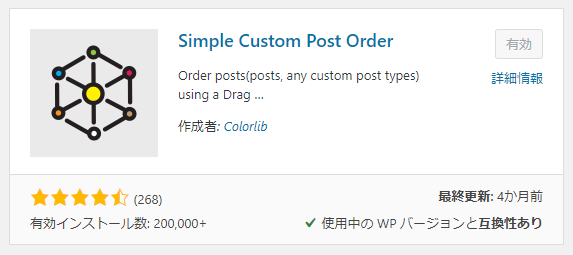
有効化を行うと「管理画面」⇒「設定」に【SCPOrder】が追加されていることがわかると思います。
早速【SCPOrder】をクリックしてください。
設定画面は非常にシンプルなことがわかると思います。スマホなどに使用されるボタンなので感覚的にわかりやすいです。
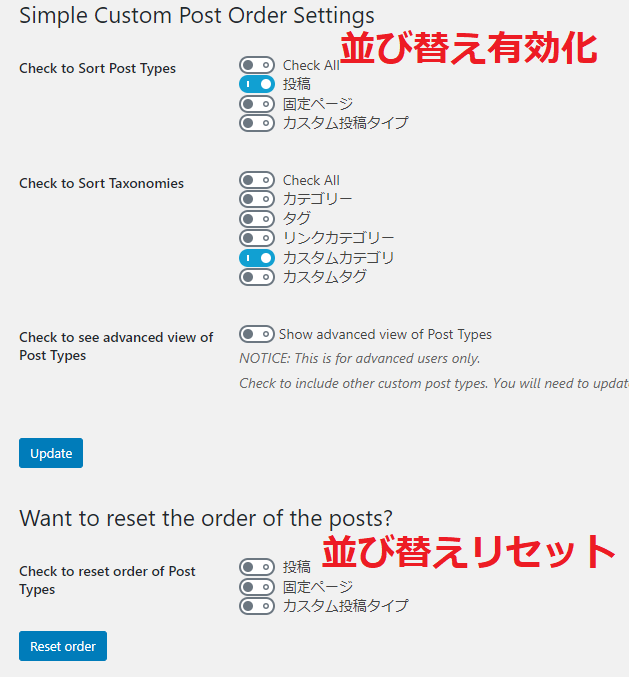
並び替え機能を有効にしたいもののボタンをクリックします。
全てで有効にするには
「Check to Sort Post Types」で「CheckAll」
「Check to Sort Taxonomies」で「CheckAll」
を選択します。
以下では、「投稿」を有効にした状態で解説していきます。
「投稿一覧」を見てみます。
今までと異なり各投稿の上にカーソルを当てると十字矢印になっているのがわかると思います。
ドラッグし、上下に動かすと投稿を入れ替えるようになります。
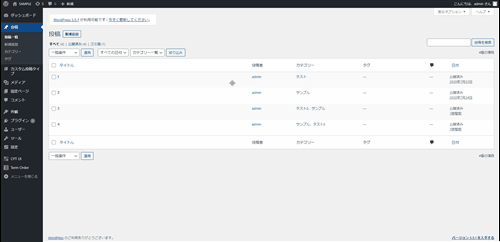
実際に並び替えが行われたどうかサイトで確認してみてください。
ドラッグ通りに並び替えが行われていると思います。
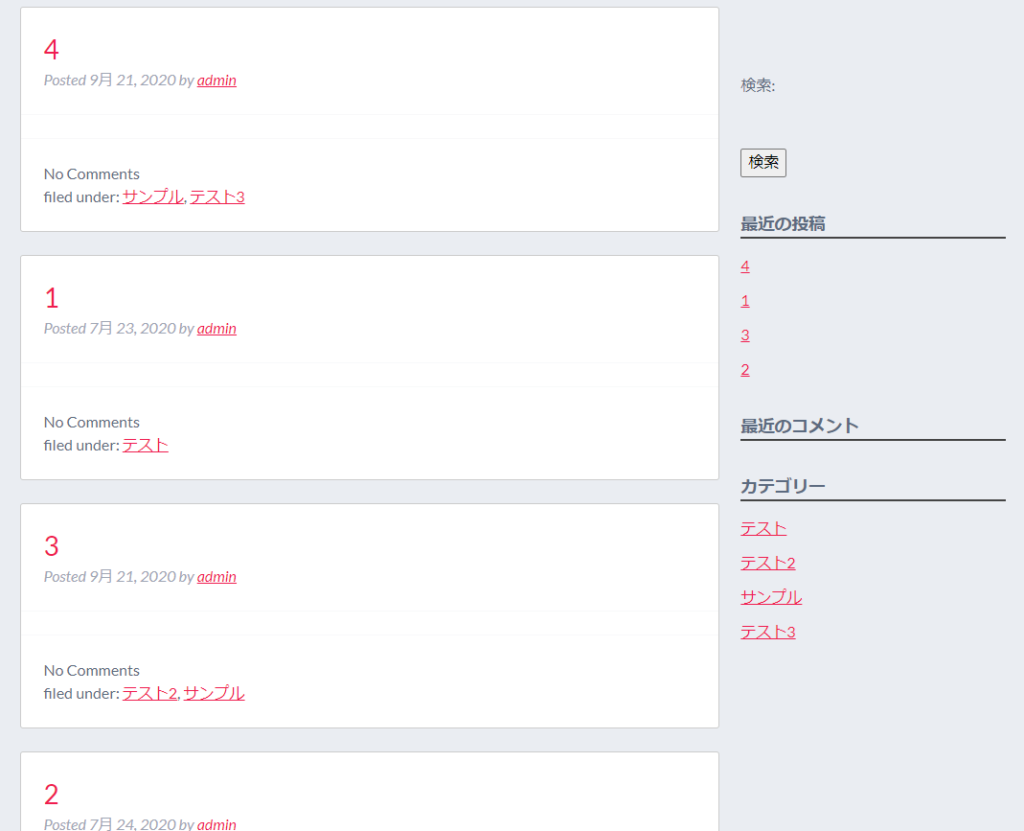
同様にカテゴリーやタグなども並び替えを行うことができます。
もし、並び替えされない場合には「スーパーリロード」を行ってみてください。
また、TCDさんのテーマを利用されている場合には「TCDテーマオプション」で何も変更をせず保存を押してみてください。
投稿の並び順をリセットしたい場合には、
「管理画面」⇒「設定」⇒「SCPOrder」より
「Check to reset order of Post Types」から並び順をリセットしたい項目をチェックします。
その後「Reset Order」を押すことでリセットが完了します。
「Custom Taxonomy Order」の使い方
WordPressのプラグイン検索画面で
と入力しましょう。
以下の画像のプラグインが出てくるはずです。
インストールし、有効化してください。
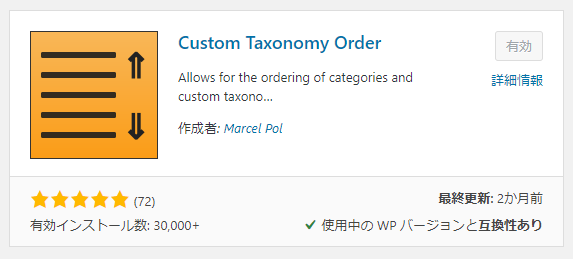
有効化を行うと「管理画面」に【Term Order】が追加されていることがわかると思います。
早速【Term Order】をクリックしてください。
各種並び替えが可能な項目が並んでいます。
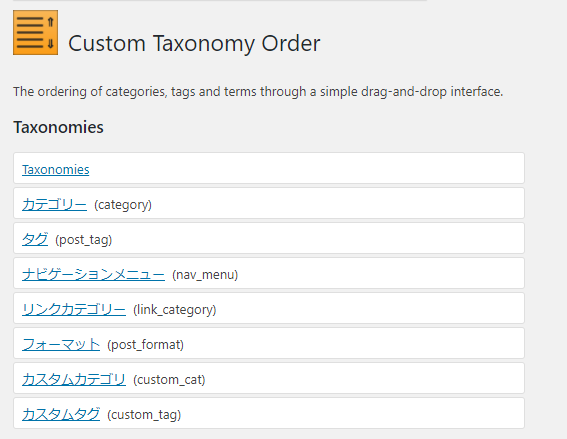
今回はカスタムカテゴリーを並び替えます。
想定としては「コーヒー」というカスタム投稿タイプに「産地」というカテゴリーを付けた形です。
現在以下のような設定をしてあります。
- ケニア
- エンプ
- キリニャガ
- ニエリ
- グアテマラ
- アンティグア
- ウェウェテナンゴ
- オリエンテ
- ブラジル
- サントス
- サンパウロ
カテゴリーが親子関係を持っている形です。(「国」「地域」)
まず、親カテゴリーの並び替えです。
「Order カスタムカテゴリー」(環境によってさまざまな名前に変わります。)をクリックします。
「ケニア」「グアテマラ」「ブラジル」の順に並んでいることが確認できます。
各項目の上にカーソルを移動すると「十字矢印」になり、ドラッグが可能になります。
上下に動かすことで入れ替えが可能です。
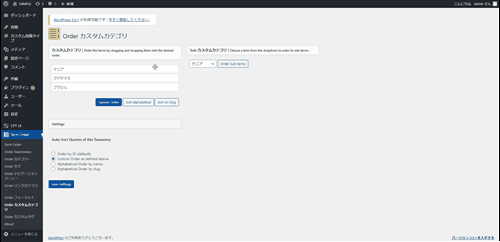
続いて子カテゴリーの並び替えを行います。
「Order カスタムカテゴリー」(環境によってさまざまな名前に変わります。)をクリックします。
右側に「Sub-カスタムカテゴリー」(環境によって「sub-○○」に変わります。)という項目があります。
並び順を変更したいカテゴリーの親カテゴリーを選択します。
「Order Sub-terms」をクリックしましょう。
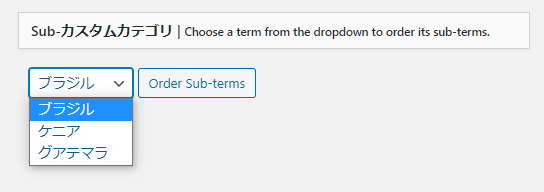
すると、選択した親カテゴリーの子カテゴリーのみが表示されています。
親カテゴリーと同様に並び替えを行うことが可能です。
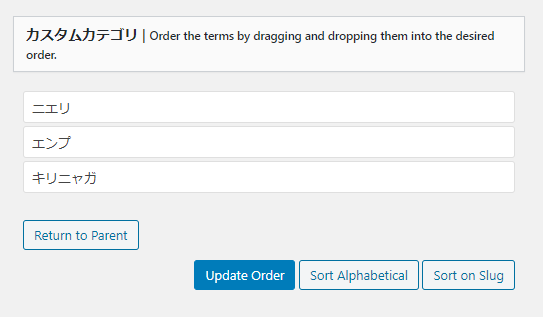
上記のように手動での並び順を設定する場合には
「Custom Order as defined above」を選択し、「Save settings」を押しましょう。
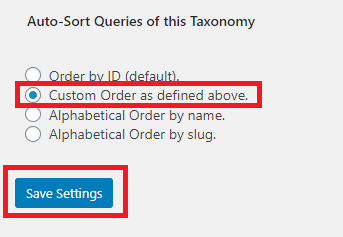
また、この項目を
「Alphabetical order by name」にするとカテゴリー名のアルファベット順で並び替え、
「Alphabetical order by sulg」にするとスラッグ名のアルファベット順で並び替えを行うことができます。
手動の並び順ではなくなります。
また、デフォルトはそれぞれのカテゴリーに割り当てられているIDをもとに行われています。要するに新しい順です。
変更したら実際に確認してみてください。
また、TCDさんのテーマを利用されている場合には「TCDテーマオプション」で何も変更をせず保存を押してみてください。
まとめ
どちらも比較的簡単に並び替えを行うことができます。
「Simple Custom Post Order」はそれぞれの一覧からドラッグで変更できるので初心者向けですね。
投稿など数が多く並び替えるのが大変な場合もあるかもしれません。
「表示オプション」から1ページあたりの表示数を多くすることやカテゴリーごとで表示させて並び替えする方法も良いと思います。
「Custom Taxonomy Order」でカテゴリー等を並び替えた場合、
「カテゴリー一覧」などから確認すると並び替えた順番に表示されていることが確認できます。